В устройствах Samsung Galaxy после подключения наушников появляется дополнительная панель, в которой отображаются ярлыки для мультимедийных приложений. Это поможет вам быстро включить приложения, которые вы используете, когда наушники подключены к телефону. Однако этот бар не подходит для всех, и это в основном пространство — как отключить его?
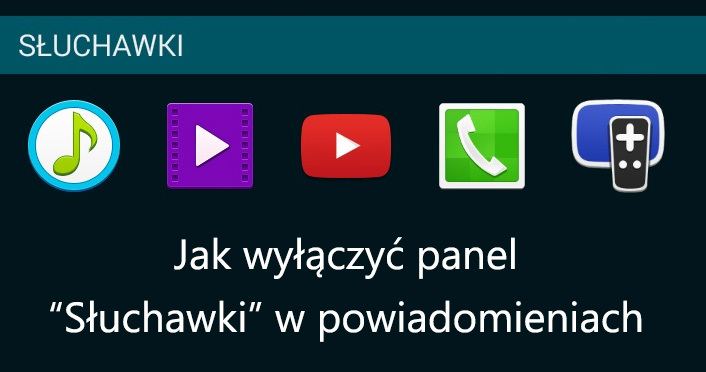
Если у вас есть смартфон Samsung из серии Galaxy, вы, вероятно, заметили, что после подключения наушников отображается дополнительная панель «Рекомендуемые приложения». Он содержит ярлыки для тех приложений, которые мы часто используем при использовании наушников. Теоретически идея хорошая, но на практике не все ее используют, а ярлыки для часто используемых приложений в основном постоянно привязаны к главному экрану.
Панель с рекомендованными приложениями для наушников может быть отключена, но способ ее изготовления зависит от модели смартфона Galaxy, а также от версии используемой системы. Мы покажем три самых популярных метода, чтобы отключить этот бар.
Способ № 1 — Блокировать уведомления от PageBuddyNotiSvc
Этот метод в первую очередь предназначен для старых устройств Galaxy, которые работают под управлением Android KitKat или старше. Когда Samsung впервые добавила эту опцию, в настройках не было переключателя, позволяющего блокировать панель с рекомендуемыми приложениями. Единственный способ — вручную заблокировать уведомления от службы, отвечающей за отображение панели.
Для этого перейдите в настройки Android, а затем на вкладку «Дополнительно> Диспетчер приложений». Появится список приложений, установленных в телефоне. По умолчанию мы можем, конечно, видеть только те приложения, которые мы загрузили из Play Маркета. Мы переключаемся на вкладку «Все» вверху, чтобы отображать все приложения на телефоне.
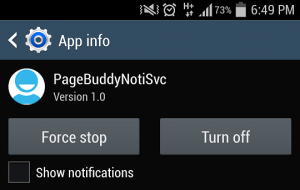
Мы ищем в списке приложений PageBuddyNotiSvc и вводим его данные. У нас есть два варианта выбора — сначала мы можем просто снять флажок «Показывать оповещения». Это должно блокировать отображение панели с рекомендуемыми приложениями. Однако, если сама настройка не работает, мы можем попытаться полностью отключить это приложение — для этого мы снова вводим его данные в Диспетчер приложений, и на этот раз мы прикасаемся к кнопке «Отключить».
Способ № 2 — Отключить рекомендуемые приложения в настройках уведомлений
В следующих версиях Android Samsung уже представила коммутатор, который позволяет вам удобно отключать панель рекомендуемых приложений. Для этого перейдите в «Настройки», а затем перейдите в раздел «Звуки и дисплей». Вы увидите вкладку «Панель уведомлений» — введите ее.
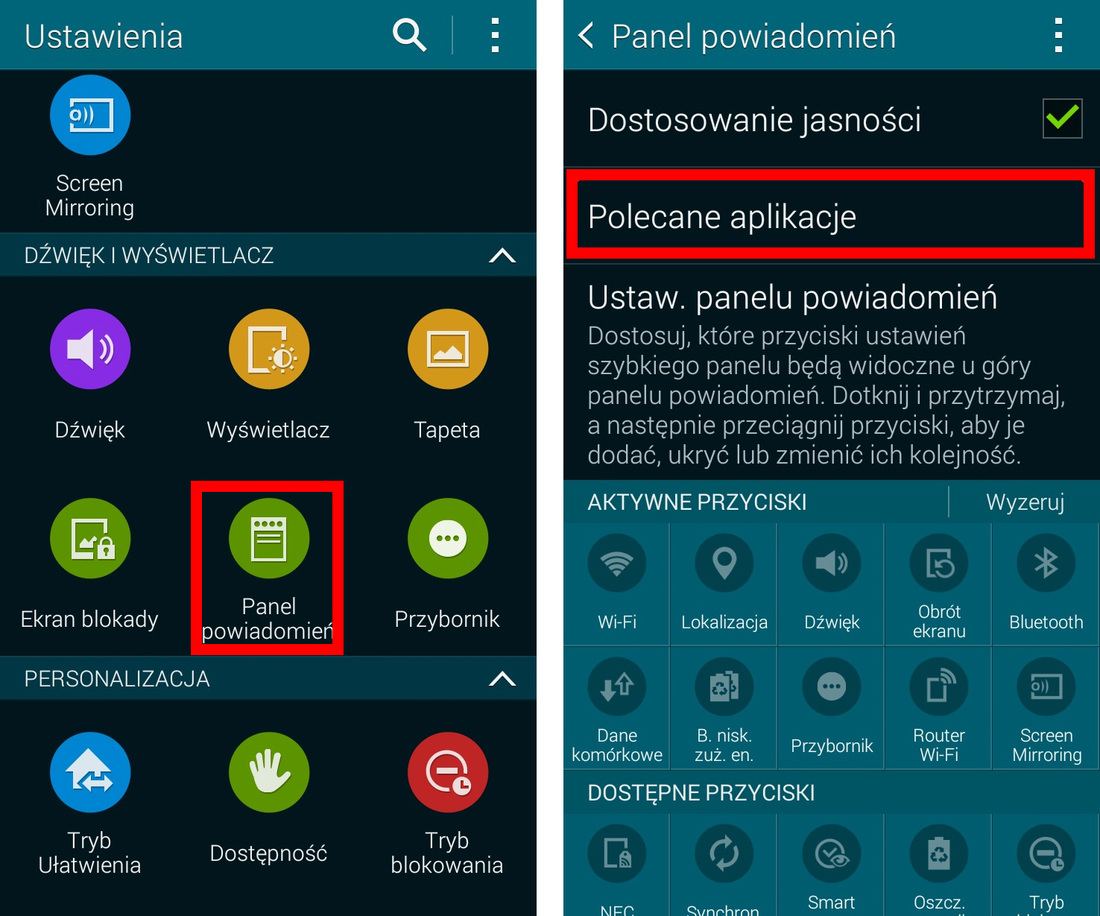
В настройках панели уведомлений выберите вкладку «Рекомендуемые приложения» — здесь вы можете настроить все настройки, относящиеся к панели «Наушники». Вы можете выбрать, какие приложения должны отображаться там или полностью отключить.
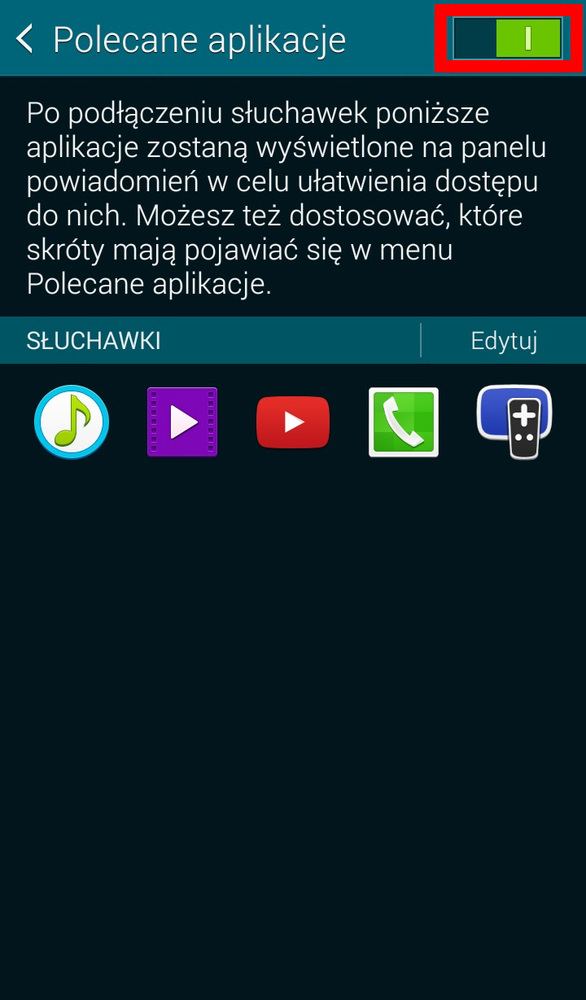
Чтобы отключить его, просто снимите флажок «Рекомендуемые приложения», используя ползунок вверху.
Метод № 3 — Отключить рекомендуемые приложения в настройках дисплея
Если ни один из вышеперечисленных методов не работает, проверьте настройки дисплея. В некоторых версиях Android именно там Samsung спрятал опцию, связанную с панелью рекомендованных приложений после подключения наушников.
Перейдите в «Настройки> Мое устройство> Дисплей» и проверьте, есть ли опция, отвечающая за отображение уведомлений в рекомендуемых приложениях. Если вы найдете поле «Рекомендуемые приложения», снимите отметку с них — он должен отключить панель «Наушники».






